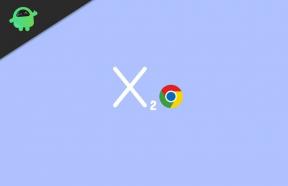كيفية قفل ByPass FRP أو إزالة حساب Google على Doogee S50
نصائح وحيل Android / / August 05, 2021
إذا نسيت كلمة مرور Gmail الخاصة بك ، فسنقوم هنا بإرشادك حول كيفية القيام بذلك تجاوز قفل FRP أو إزالة حساب Google على Doogee S50. الدليل بسيط وسهل !!!
حسنًا ، يبدو أنك شخص لديه Doogee S50. عظيم! يقوم Doogee بصنع بعض الأجهزة الجيدة كثيرًا مؤخرًا. ربما تكون قد اشتريت جهاز Doogee S50 مستعمل من شخص ما ، ربما عبر الإنترنت أو غير متصل. الآن ، أول شيء يفضله الكثير من الناس بعد شراء هاتف ذكي مستعمل هو "إعادة ضبط بيانات المصنع". يضمن ذلك مسح جميع بيانات المستخدم السابق وأن الهاتف في نفس الحالة التي كان عليها عندما كان جديدًا.
على أي حال ، قد تواجه مشكلة قفل FRP بعد إجراء إعادة ضبط بيانات المصنع. ألا تقلق لأن هذا أمر شائع ويمكن تجاوزه؟ من المثير للدهشة أن الكثير من الأشخاص يجدون صعوبة كبيرة في تجاوز قفل FRP هذا. في الواقع ، هذا ليس بالأمر الصعب على الإطلاق. كل ما عليك القيام به هو مجرد اتباع جميع الخطوات بعناية وأنت على ما يرام. الآن ، دعونا أولاً نلقي نظرة على ما هو FRP. هل ينبغي لنا؟

جدول المحتويات
-
1 ما هو قفل FRP؟
- 1.1 المتطلبات الأساسية:
-
2 تعليمات حول ByPass FRP أو إزالة حساب Google على Doogee S50
- 2.1 فيديو تعليمي:
- 3 مواصفات Doogee S50:
ما هو قفل FRP؟
FRP تعني حماية إعادة ضبط المصنع ، وهو إجراء أمني تتخذه Google لجميع الأجهزة التي تعمل على إصدارات Android الجديدة. تم تقديمه لأول مرة مع Android 5.1 Lollipop. يتم تنشيط هذه الميزة بمجرد أن تقوم بإعداد حساب Google على جهاز Android الخاص بك. بمجرد التفعيل ، سيمنع هذا المستخدم من استخدام الهاتف حتى يُدخل المستخدم بيانات اعتماد حساب Google القديمة.
ونظرًا لأن لديك Doogee S50 مستعمل ، فأنت لا تعرف بيانات اعتماد حساب Google القديمة. أو ربما تكون قد نسيت بيانات اعتماد حساب Google القديم. مهما كانت الحالة ، فالشيء هو أنك تريد تجاوز قفل FRP على Doogee S50 وتريد القيام بذلك بسرعة. حق؟ حسنًا ، دعنا نلقي نظرة على المتطلبات الأساسية لتجاوز قفل FRP على Doogee S50. هل ينبغي لنا؟
المتطلبات الأساسية:
- الدليل التالي سيعمل فقط مع Doogee S50.
- تأكد من تنزيله وتثبيته أداة SP Flash على جهاز الكمبيوتر الخاص بك.
- ملف مبعثر: تنزيل ذاكرة ROM مخصصة لـ Doogee S50
- تنزيل برامج تشغيل VCOM وتثبيته على جهاز كمبيوتر يعمل بنظام Windows.
- قم بتنزيل وتثبيت ملف برامج تشغيل Doogee USB على جهاز الكمبيوتر الخاص بك.
- يجب أن يكون لديك ما لا يقل عن 60٪ شحن متبقية على جهازك.
بمجرد حصولك على المتطلبات الأساسية المذكورة أعلاه ، يمكنك اتباع الخطوات التالية.
تعليمات حول ByPass FRP أو إزالة حساب Google على Doogee S50
اتبع هذه التعليمات بعناية لإزالة قفل FRP على Doogee S50 باستخدام أداة SP Flash:

فيديو تعليمي:
يمكنك أيضًا إلقاء نظرة على دليل الفيديو الخاص بنا لإزالة قفل FRP على Doogee S50.
هذا كل ما في الأمر يا رفاق ، كان هذا رأينا حول كيفية قفل ByPass FRP أو إزالة حساب Google على Doogee S50 نأمل أن تكون قد وجدت هذا المنشور مفيدًا. فقط في حالة وجودك في مكان ما بين الخطوات أو كان لديك أي أسئلة تتعلق بالموضوع. بعد ذلك ، لا تتردد في تركها في قسم التعليقات في الأسفل.
مواصفات Doogee S50:
بالحديث عن المواصفات ، يتميز Doogee S50 بشاشة IPS مقاس 5.7 بوصة بدقة شاشة 1440 × 720 بكسل. إنه مدعوم من MediaTek Helio P23 MT6763T ، معالج 64 بت إلى جانب 6 جيجابايت من ذاكرة الوصول العشوائي. يحزم الهاتف ذاكرة داخلية 64/128 جيجا بايت مع دعم تخزين قابل للتوسيع يصل إلى 128 جيجا بايت عبر بطاقة microSD. تأتي الكاميرا في Doogee S50 مزودة بكاميرا خلفية مزدوجة بدقة 16 ميجابكسل + 13 ميجابكسل مع فلاش مزدوج LED وكاميرا أمامية بدقة 16 ميجابكسل + 8 ميجابكسل لصور السيلفي. إنه مدعوم ببطارية ليثيوم بوليمر غير قابلة للإزالة تبلغ 5180 مللي أمبير في الساعة. يحتوي Doogee S50 أيضًا على مستشعر بصمات الأصابع في الخلف.
أنا كاتب محتوى تقني ومدون بدوام كامل. نظرًا لأنني أحب Android وجهاز Google ، فقد بدأت مسيرتي المهنية في الكتابة لنظام التشغيل Android OS وميزاته. قادني هذا لبدء "GetDroidTips". لقد أكملت ماجستير إدارة الأعمال في جامعة مانجالور ، كارناتاكا.